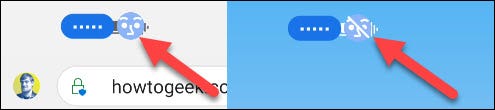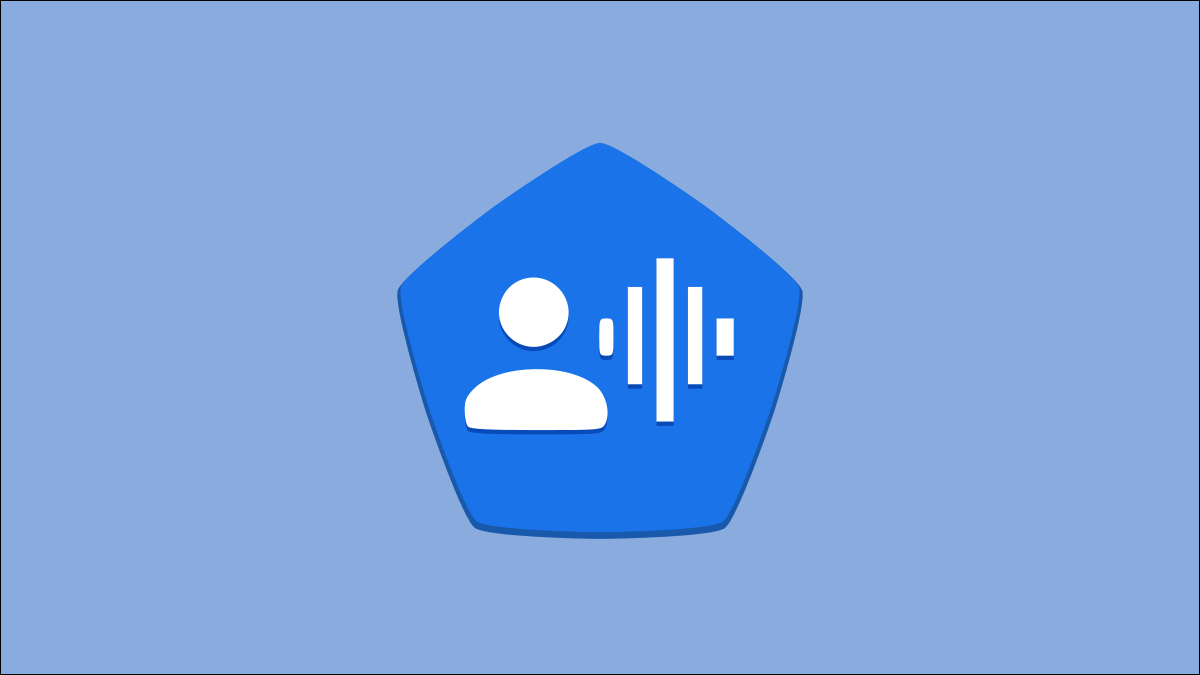
Android 有一些强大的辅助功能工具,可以让智能手机的使用变得更轻松。如果您在操作触摸屏时遇到问题,“语音访问”可以提供帮助。我们将向您展示如何仅在您查看时使其工作。
什么是“语音访问”?
“语音访问”是一款 Android无障碍应用程序,允许人们使用语音打开应用程序、导航用户界面和编辑文本。它面向可能难以用手指绕过触摸屏的人。
它可以做你期望的基本事情,但也有很多更高级的东西。这是一个简短的视频来展示它的功能。
您可以看到它的功能不仅仅是打开应用程序。它可以控制屏幕上的许多内容,甚至可以为您滚动。语音访问与 Google 助理的不同之处在于您不需要对话。与其说“开放订阅”,不如说“订阅”。
您可以通过多种方式使用语音访问,具体取决于您的需要。语音访问可以在屏幕打开时收听,使用快捷方式手动启动,或使用 Google 助理命令激活。
我们将向您展示一个名为“凝视检测”的功能,当您积极注视显示屏时,它会收听。
如何启用语音访问凝视检测
在 2021 年 6 月撰写本文时,凝视检测处于测试阶段。您需要在 Google Play 商店中选择加入测试版。为此,请访问语音访问的Play 商店列表,然后从 Beta 计划卡中选择“加入”。
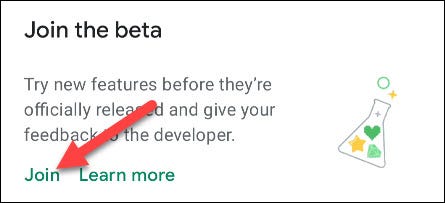
现在,您必须等待几分钟才能收到应用程序更新。之后,我们就可以开始了。首次启动该应用程序时,系统会要求您在“辅助功能设置”中将其打开。点击“确定”。
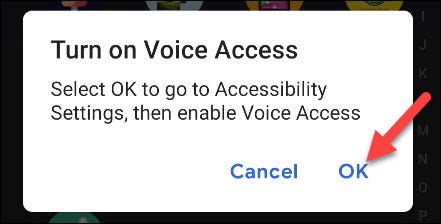
从辅助功能设置中找到“语音访问”。
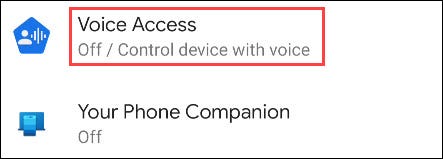
将开关切换到“使用语音访问”。
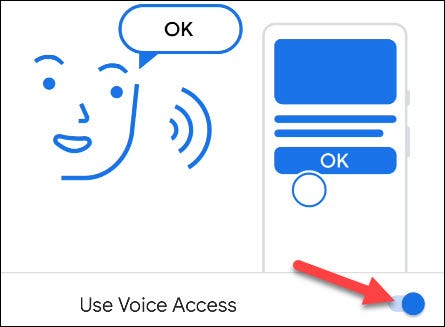
您将被要求允许一些相当大的权限,这对于 Voice Access 的强大功能来说是必要的。如果您同意,请点按“允许”。
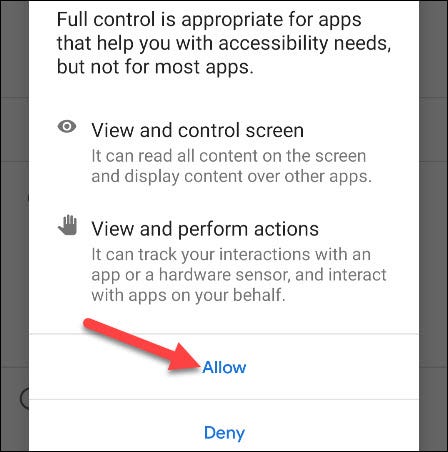
现在我们可以转到同一屏幕上的“语音访问设置”。
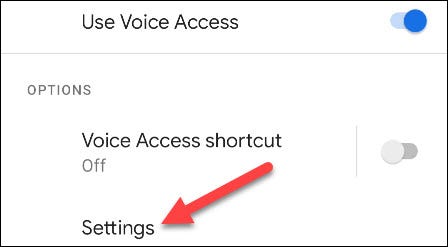
一直向下滚动到“设置”部分,然后点击“更多选项”。
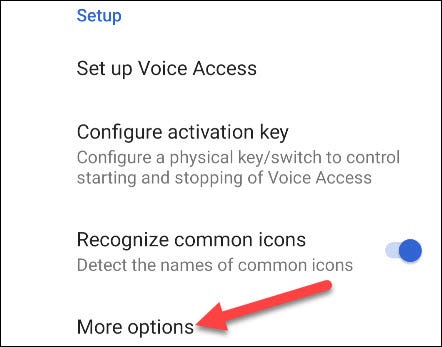
在底部,您会看到“凝视检测”的切换开关。打开它。
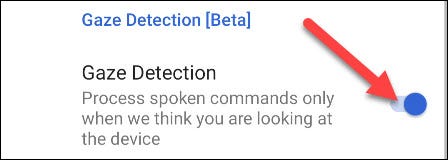
现在,当语音访问运行时,您会在状态栏区域看到一个小脸图标。Voice Command 只会在检测到您在看屏幕时听到您的声音。